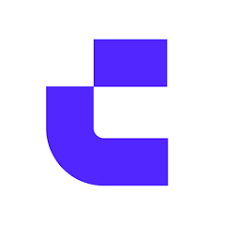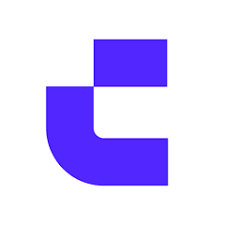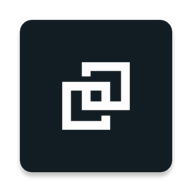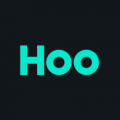终于解决了多年的电脑卡顿问题
时间:2017-07-23 来源:互联网 浏览量:421
相信有好多小伙伴都和小金一样一早就把电脑升级了win10系统,但是不知道是新出的系统终究不稳定,还是因为BUG或者兼容性问题,总会出现各种卡顿现象。俗话说久病成良医,今天小金就把自身总结的一些经验和从朋友那里听来的总结了一些分享给大家。

首先需要分清是什么造成的电脑卡顿,如果是cpu 的卡顿的话,可以试试禁用DIAGTRACK service服务。
方法如下 :
用键盘按WIN+R调出“运行”程序,输入services.msc
在本地服务找到diagnostics tracking service服务,双击打开,停止该服务并且设置启动类型为禁用,提示“恢复”标签一栏中的“重新启动该服务”选项改为“无操作”就可以了。

如果开机以后没有运行程序的情况下内存占有率莫名飙升的话,应该就是内存造成的卡顿 ,这个时候可以试着关闭superfetch(超级预读服务)
方法如下 :
用键盘按WIN+R调出“运行”程序,输入services.msc
在打开的“系统服务”中,找到superfetch,双击打开,停止该服务并且在恢复关系中把重新启动该服务,改为“无操作”
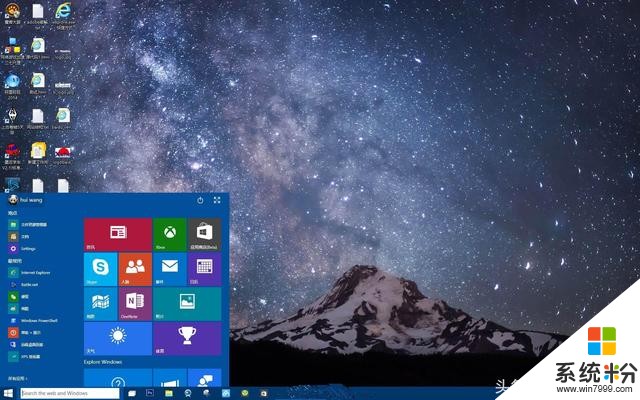
除此之外系统自动更新程序有时候也会和超级预读服务一样造成系统严重卡顿,也可以尝试关闭看看,
方法如下:
用键盘按WIN+R调出“运行”程序,输入gpedit.msc
在打开的策略组中,依次展开“计算机配置”---“管理模板”---“Windows组件”---“Windows更新”找到“配置自动更新”,双击打开,选择“已禁用”,这样就可以禁止自动更新了。
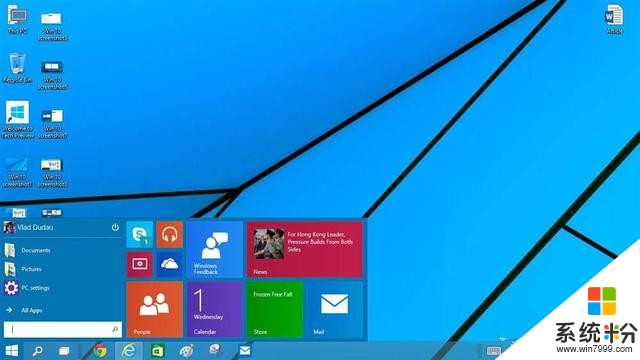
最后,如果嫌以上方法太麻烦的话,小金就把数代网管积累下来的不传之秘交给你们,只需要一键就能解决问题,那就是,重启。

如果重启还不行的话就只有换主机了。